VBA Daten in Webseite eingeben – IE-Automatisierung mit der VBA GetElementByID-Funktion
Was ist es:
Wenn Sie versuchen, ie Automatisierung zu tun oder versuchen, Daten mit VBA in Webseite eingeben dann ist dieser Beitrag für Sie. Wir zeigen Ihnen Schritt für Schritt, wie Sie Daten beispielsweise mit VBA eingeben/ausfüllen.
 Stift
Stift
Warum ist es:
Dies ist sehr hilfreich, wenn Sie regelmäßig mehrere Felder auf einer Webseite eingeben oder ausfüllen möchten. Oder wenn Sie sich mit einem einzigen Klick bei einer Website anmelden möchten, ohne die standardmäßige Option „Passwort merken“ des Browsers usw. zu verwenden.
Wie Daten mit VBA in eine Webseite eingeben
In diesem Beispiel verwenden wir Excel VBA Für die IE-Automatisierung können Sie jedoch jede VBA-unterstützte Plattform verwenden.

Privater Sub wpieautologin()
Abm dh Wie SHDocVw.InternetExplorer
Satz dh = Neu SHDocVw.InternetExplorer
dh.Sichtbar = Wahr
Navigieren Sie beispielsweise zu „https://www.askeygeek.com/wp-admin“. 'Wir versuchen, uns auf der Administratorseite von askeygeek.com anzumelden
Tun
Veranstaltungen
Schleife Bis dh.readystate = 4
'ie READYSTATE hat 5 verschiedene Statuscodes, hier verwenden wir Status 4:
'Nicht initialisiert = 0
'Laden = 1
'Geladen = 2
'Interaktiv =3
'Abgeschlossen = 4
Anruf ie.Document.GetElementByID(„Benutzeranmeldung“).SetAttribute(„Wert“, „Testbenutzer“)
Anruf ie.Document.GetElementByID(„Benutzerpass“).SetAttribute(„Wert“, „testPass12345“)
'um das zu finden “ ”-Tag-Hyperlink und klicken Sie auf die Schaltfläche
Satz AllInputs = ie.Document.getelementsbytagname(“input”) 'Sie können jeden beliebigen Tagnamen verwenden
Für Jede Hyperlink In AlleEingänge
Wenn hyper_link.Name = „wp-submit“ Dann 'Sie können .name, .id usw. verwenden
hyper_link.Klick
Ausfahrt Für
Ende Wenn
Nächste
Tun
Veranstaltungen
Schleife Bis dh.readystate = 3
Tun
Veranstaltungen
Schleife Bis dh.readystate = 4
Ende Sub

Anmerkungen 1: Stellen Sie sicher, dass „Microsoft Internet Controls“ unter Extras – Referenzen aktiviert ist.
Anmerkungen 2: Klicken Sie mit der rechten Maustaste auf die Webseite und klicken Sie auf „Quelltext anzeigen“, um die GetElement-Werte zu finden.

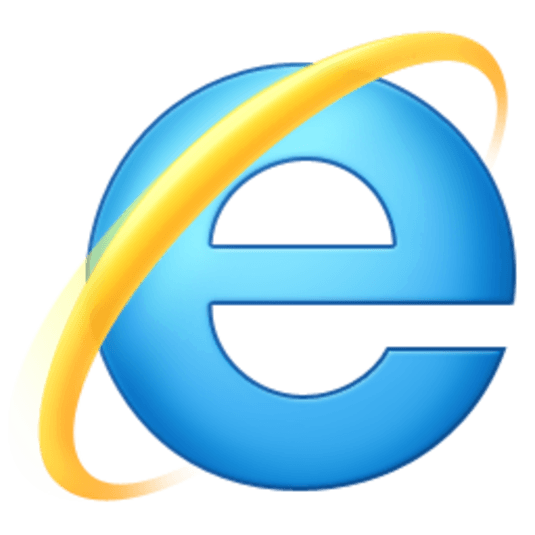



7 Antworten
Können Sie das Gleiche für meinen Edge-Browser ermöglichen?
Hallo Team, ich muss die Daten im Browser-Tab eingeben, der bereits geöffnet ist, und habe zu der genauen Seite navigiert, auf der ich meine Daten eingeben muss. Bitte stellen Sie den VBA-Code für diese Sitzung bereit.
Hallo,
Ich muss auf eine zusätzliche Nachricht auf einer Webseite klicken. Können Sie mir mit dem Code helfen? Ich bin beim letzten Teil des Klickens auf „OK“ überrascht.
Können Sie mir hier helfen?
In den folgenden Codezeilen ist weder eine ID noch ein Wert festgelegt. Wie füge ich diese beispielsweise in den „NachnameFilter“ oder „VornameFilter“ ein?
Lernerausweis
Vorname
Familienname
Suchen
Danke
Ich erhalte einen Fehler beim Aufruf ie.Document.GetElementByID(„user_login“).SetAttribute(„value“, „testUser“)
Fehler: Laufzeitfehler 424: Objekt erforderlich.
Kannst du mir bitte helfen.
oh, ich habe es selbst repariert. Tippfehler. Danke
Ich erhalte immer noch den gleichen Fehler